iPhone Safari'de Favoriler nasıl gizlenir?
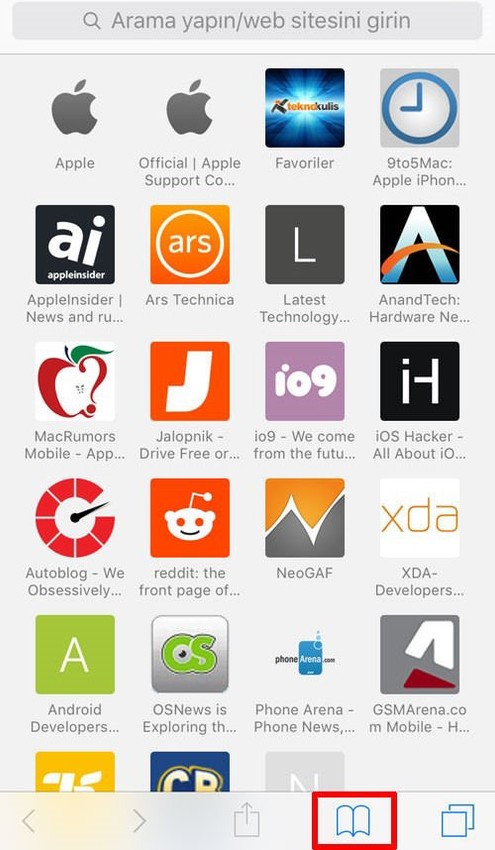
iOS cihazınızda Safari'yi açın, Yer İmleri simgesine dokunun.
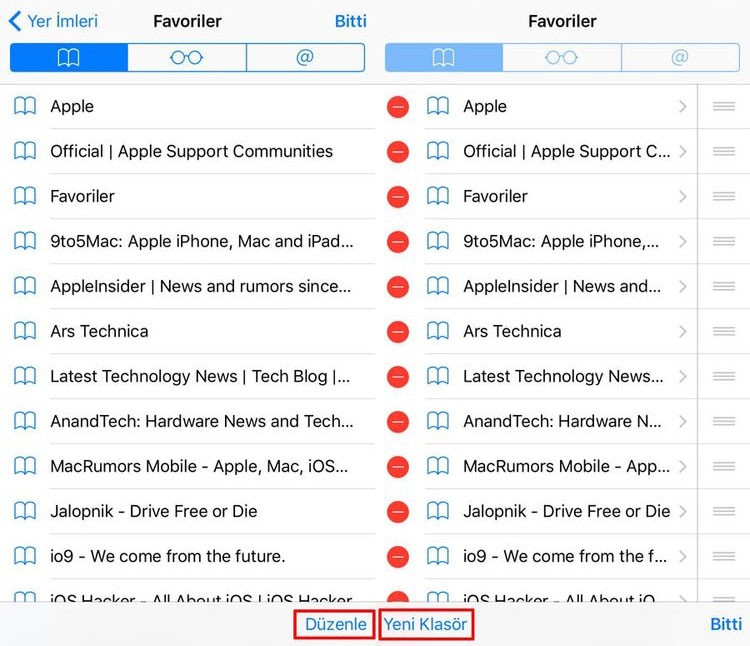
Sağ alt köşede düzenle kısmına tıkladıktan sonra sol alt köşedeki yeni klasöre dokunun.
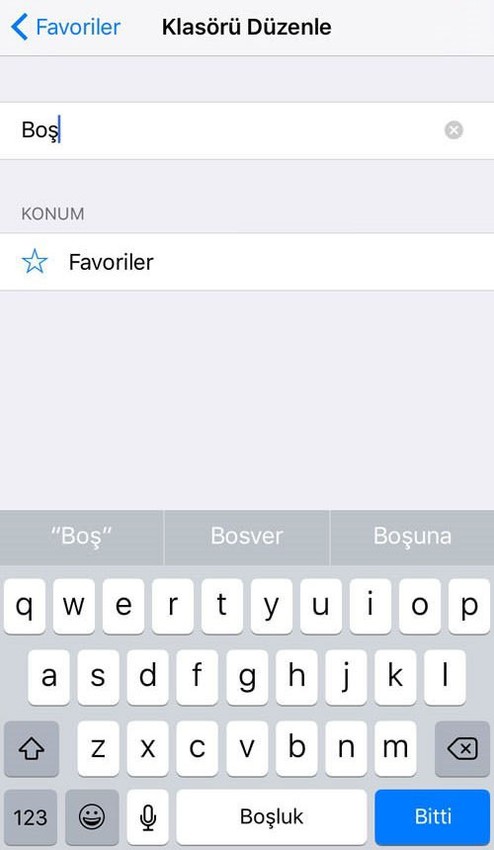
Yeni klasörü adlandırmak gerekiyor. Mesela "Boş klasör" olabilir. Favoriler'inizin içinde olduğu klasör bu olacağı için size tavsiyem diğer klasörlerden ayırt edici bir isim koymanız. Değişiklikleri kaydededip, Bitti'ye dokunun.
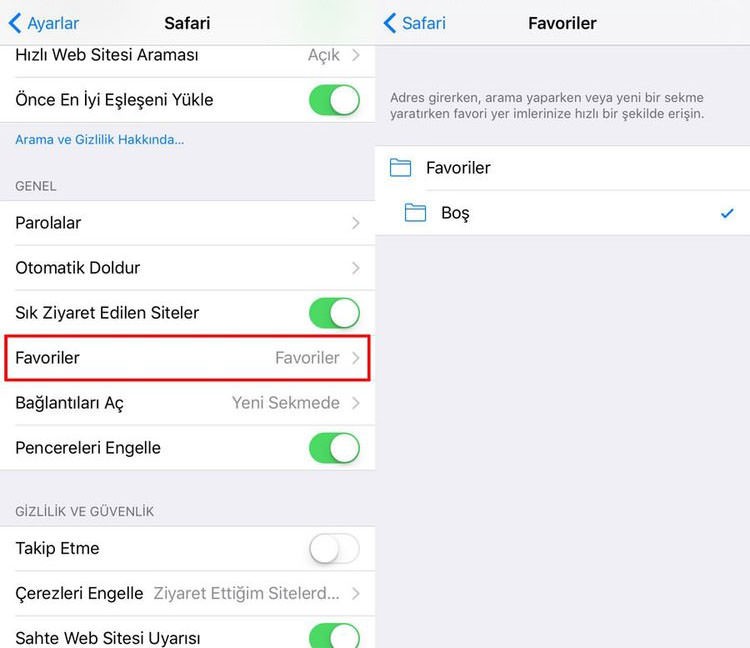
Şimdi Ayarlar>Safari>Favoriler seçeneğine gelin ve yeni oluşturduğunuz klasörü seçin.